Gestaffelte Standorte bearbeiten
Ziel
So bearbeiten Sie abgestufte Standorte.
Hintergrund
Standorte geben Ihnen die Möglichkeit, verschiedene Procore-Artikel (Rückfragen, Einreichungen usw.) mit bestimmten Standorten auf einer Baustelle zu verknüpfen. Auf diese Weise können die Mitglieder des Projektteams die genaue(n) Stelle(n) auf einer Baustelle identifizieren, an dem/denen ein Defekt festgestellt wurde, an dem/denen Materialien installiert werden sollen oder an dem/denen eine Projektänderung vorgenommen wurde.
Sie können Standorte nach Bedarf bearbeiten.
Wichtige Hinweise
- Erforderliche Benutzerberechtigungen:
- Berechtigung auf Admin-Ebene für das Administrations-Tool des Projekts.
ODER - Berechtigungen der Stufe 'Nur Lesen' oder 'Standard' im Administrations-Tool des Projekts, wobei die granulare Berechtigung 'Standorte verwalten' in Ihrer Berechtigungsvorlage aktiviert ist.
- Berechtigung auf Admin-Ebene für das Administrations-Tool des Projekts.
- Beschränkungen:
Wichtig! Alle Änderungen an den Standorten in Ihrem Projekt werden an jedem Ort aktualisiert, der auf diesen Standort verweist. Wenn Ihr Projekt beispielsweise einen bestehenden einstufigen Standort mit dem Namen „Männer-Toilette Ostflügel“ hat und Sie die erste Stufe in „Ostflügel“ umbenennen und eine zweite Stufe innerhalb von Ostflügel mit dem Namen „Männer-Toilette“ erstellen möchten, werden alle Elemente in Procore, die an den einstufigen Standort gebunden waren, automatisch so eingestellt, dass sie den neuen „Ostflügel“-Standort als erste Stufe verwenden. Wenn Sie möchten, dass Ihre Posten auf den Standort der zweiten Stufe verweisen, müssen Sie diese Informationen manuell in einem der unterstützten Tools bearbeiten. Eine Liste der unterstützten Tools finden Sie unter Was sind mehrstufige Standorte?
Schritte
Führen Sie die folgenden Schritte aus, je nachdem, wie Ihre Standorthierarchie erstellt wurde und welches Tool Sie verwenden:
- Manuell erstellt oder importiert ( Admin-Tool)
- Generiert aus Plänen (Admin-Tool)
- Generiert aus Plänen (Pläne-Tool)
Manuell erstellte oder importierte Standorte bearbeiten
- Navigieren Sie zum Administrations-Tool des Projekts.
- Klicken Sie im rechten Bereich unter „Projekteinstellungen“ auf Standorte.
- Suchen Sie den Standort oder die Stufe, die Sie bearbeiten möchten.
- Wenn Sie die Suchfunktion verwenden möchten, markieren Sie den Standort oder die Ebene, in der Sie suchen möchten. Geben Sie dann den Namen des Standorts oder der Ebene ein, um die gewünschte Übereinstimmung zu finden.
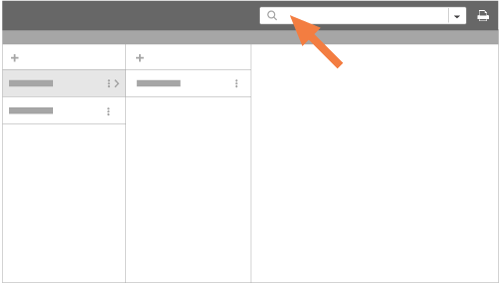
- Klicken Sie auf das Symbol mit den vertikalen Punkten und wählen Sie dann Bearbeiten aus dem Kontextmenü.
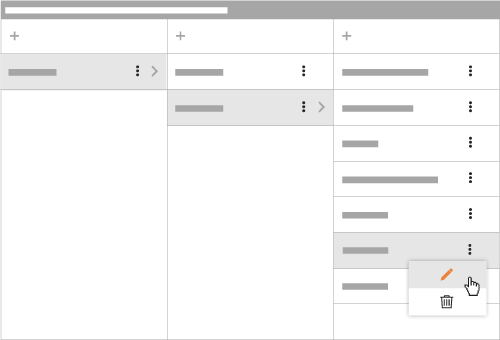
- Überschreiben Sie den vorhandenen Eintrag, um den Standortnamen zu ändern.
- Klicken Sie auf das grüne Häkchen.
Dadurch werden Ihre Änderungen automatisch gespeichert, sodass Sie nach der Bearbeitung die Seite verlassen können.
Bearbeiten von Standorten, die aus Plänen generiert wurden, im Verwaltungstool
- Navigieren Sie zum Admin-Tool auf Projektebene .
- Klicken Sie im Menü "Projekteinstellungen" auf Standorte.
- Klicken Sie auf Standorthierarchie bearbeiten.
- Wählen Sie Pläne überspringen und Bearbeiten , um vorhandene Standorte zu bearbeiten.
- Wählen Sie einen Standort aus der Liste aus, um den zugehörigen Plan, die Standortgrenzen und die Heatmap anzuzeigen.
- Um den Namen zu bearbeiten, klicken Sie auf die vertikale Ellipse
 neben einer Position. Wählen Sie "Bearbeiten" und klicken Sie dann auf "Namen bearbeiten".
neben einer Position. Wählen Sie "Bearbeiten" und klicken Sie dann auf "Namen bearbeiten".
- Klicken Sie auf Standortname.
- Geben Sie den Namen des Speicherorts ein.
- Klicken Sie zur Bestätigung auf das Häkchen .
- Um die Grenze zu bearbeiten, klicken Sie auf den Namen des Standorts in der Liste ODER auf die Grenze auf der Karte.
Anmerkung: Dadurch gelangen Sie in den Bearbeitungsmodus.- Klicken Sie auf die Punkte an den Ecken der Form des Standorts und halten Sie sie gedrückt. Verschieben Sie die Punkte, um die Begrenzung per Drag & Drop zu ändern.

- Doppelklicken Sie oder klicken Sie außerhalb der Begrenzung, oder drücken Sie die EINGABETASTE, um die Positionsgrenze zu speichern.
- Klicken Sie auf die Punkte an den Ecken der Form des Standorts und halten Sie sie gedrückt. Verschieben Sie die Punkte, um die Begrenzung per Drag & Drop zu ändern.
- Um Positionen per Drag & Drop zu verschieben, klicken Sie auf das Symbol Baumansicht.
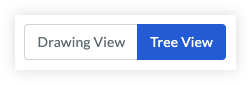
- Klicken Sie auf das Symbol Auswählen
 .
. - Klicken Sie auf den Standort , den Sie verschieben möchten.
ODER
Um mehrere Standorte auszuwählen, klicken Sie auf die Standorte und ziehen Sie den Mauszeiger über die Positionen oder halten Sie die Umschalttaste gedrückt und klicken Sie auf die gewünschten Positionen. - Ziehen Sie die ausgewählten Positionen per Drag & Drop über die neue übergeordnete Position.
- Klicken Sie auf das Symbol Auswählen
Bearbeiten von Standorten, die aus Plänen generiert wurden, über das Pläne-Tool
- Navigieren Sie zum Tool Pläne .
- Klicken Sie auf Standorte und wählen Sie Standorte bearbeiten und dann Schnellbearbeitung.
- Wählen Sie einen Standort aus der Liste aus, um den zugehörigen Plan, die Standortgrenzen und die Heatmap anzuzeigen.
- Um den Namen zu bearbeiten, klicken Sie auf die vertikale Ellipse
 neben einer Position. Wählen Sie "Bearbeiten" und klicken Sie dann auf "Namen bearbeiten".
neben einer Position. Wählen Sie "Bearbeiten" und klicken Sie dann auf "Namen bearbeiten".
- Klicken Sie auf Standortname.
- Geben Sie den Namen des Speicherorts ein.
- Klicken Sie zur Bestätigung auf das Häkchen .
- Um die Grenze zu bearbeiten, klicken Sie auf den Namen des Standorts in der Liste ODER auf die Grenze auf der Karte.
Anmerkung: Dadurch gelangen Sie in den Bearbeitungsmodus.- Klicken Sie auf die Punkte an den Ecken der Form des Standorts und halten Sie sie gedrückt. Verschieben Sie die Punkte, um die Begrenzung per Drag & Drop zu ändern.

- Doppelklicken Sie oder klicken Sie außerhalb der Begrenzung, oder drücken Sie die EINGABETASTE, um die Positionsgrenze zu speichern.
- Klicken Sie auf die Punkte an den Ecken der Form des Standorts und halten Sie sie gedrückt. Verschieben Sie die Punkte, um die Begrenzung per Drag & Drop zu ändern.
- Um Positionen per Drag & Drop zu verschieben, klicken Sie auf das Symbol Baumansicht.
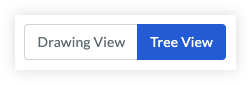
- Klicken Sie auf das Symbol Auswählen
 .
. - Klicken Sie auf den Standort , den Sie verschieben möchten.
ODER
Um mehrere Standorte auszuwählen, klicken Sie auf die Standorte und ziehen Sie den Mauszeiger über die Positionen oder halten Sie die Umschalttaste gedrückt und klicken Sie auf die gewünschten Positionen. - Ziehen Sie die ausgewählten Positionen per Drag & Drop über die neue übergeordnete Position.
- Klicken Sie auf das Symbol Auswählen

